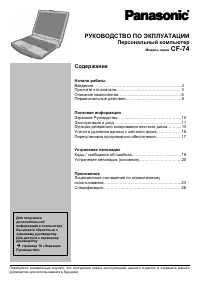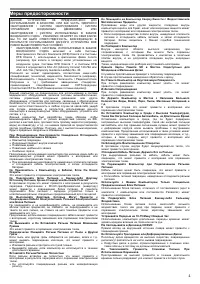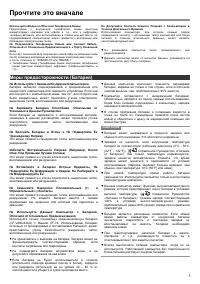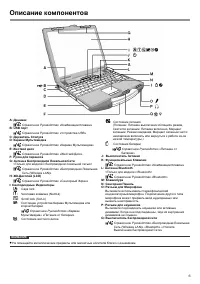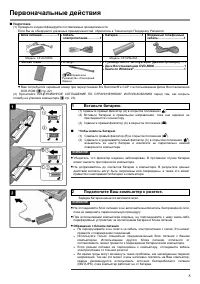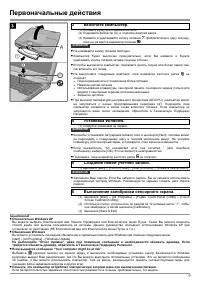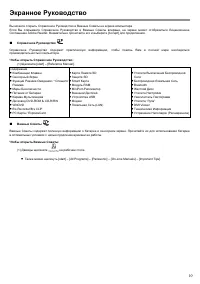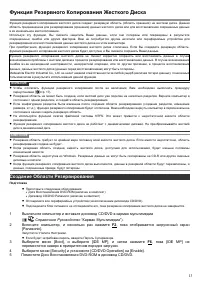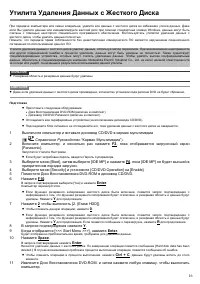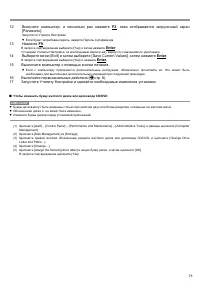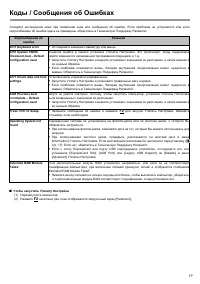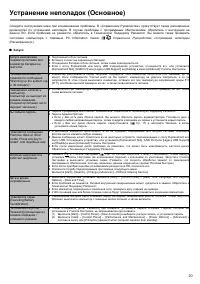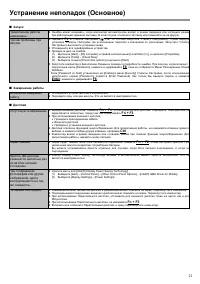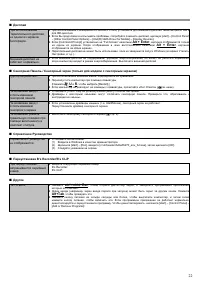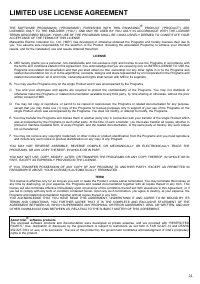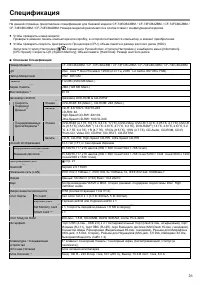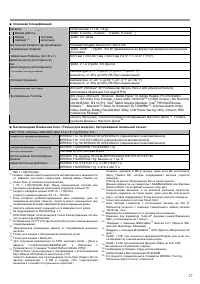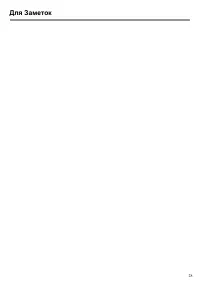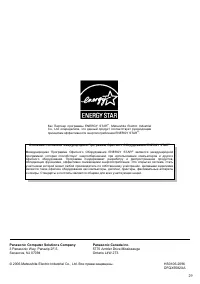Ноутбуки Panasonic CF-74 - инструкция пользователя по применению, эксплуатации и установке на русском языке. Мы надеемся, она поможет вам решить возникшие у вас вопросы при эксплуатации техники.
Если остались вопросы, задайте их в комментариях после инструкции.
"Загружаем инструкцию", означает, что нужно подождать пока файл загрузится и можно будет его читать онлайн. Некоторые инструкции очень большие и время их появления зависит от вашей скорости интернета.
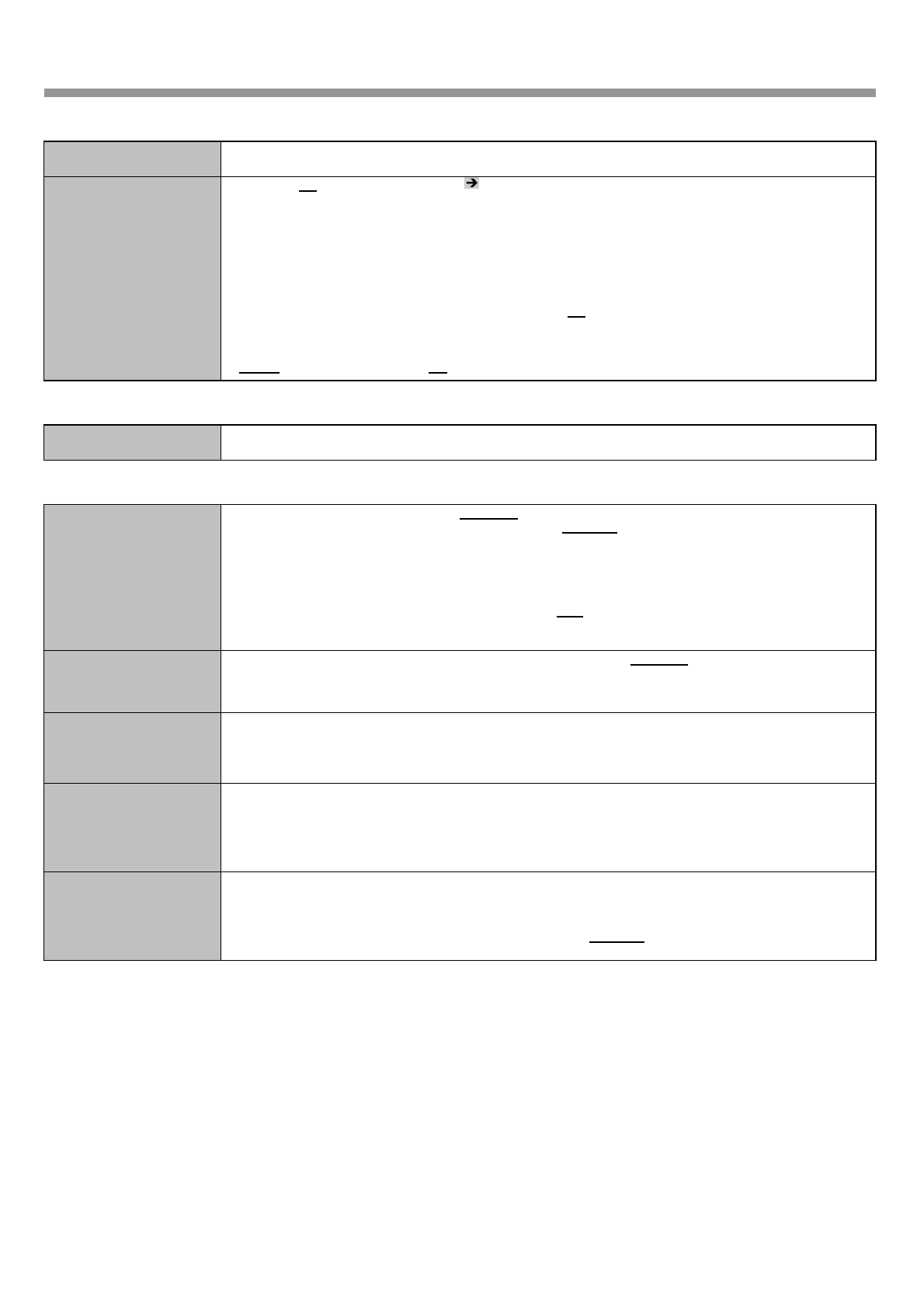
21
Устранение
неполадок
(
Основное
)
■
Запуск
Продолжение
работы
невозможно
.
•
Ошибка может
возникать
,
когда
компьютер
автоматически
входит
в
режим
ожидания
или
«
спящий
»
режим
при
работающей
экранной
заставке
.
В
этом
случае
,
отключите
заставку
или
поменяйте
ее
на
другую
.
Прочие
проблемы
при
запуске
.
•
Нажмите
F9
в
Утилите
Настройки
(
стр
. 19 «
Чтобы
запустить
Утилиту
Настройки
»),
чтобы
вернуть
установки
Утилиты
Настройки
(
за
исключением
паролей
)
к
значениям
по
умолчанию
.
Запустите
Утилиту
Настройки
и
выполните
установки
снова
.
•
Отсоедините
все
периферийные
устройства
.
•
Проверьте
диск
на
ошибки
.
(1)
Щелкните
[start] – [My Computer]
и
правой
кнопкой
мыши
[Local Disk (C:)],
и
щелкните
[Properties].
(2)
Щелкните
[Tools] – [Check Now].
(3)
Выберите
опции
в
[Check disk options]
и
щелкните
[Start].
•
Запустите
компьютер
в
Безопасном
Режиме
и
проверьте
подробности
ошибки
.
При
запуске
,
когда
исчезнет
*1
загрузочный
экран
[Panasonic],
нажмите
и
удерживайте
F8
,
пока
не
отобразится
Меню
Расширенных
Опций
Windows.
*1
Если
[Password on boot]
установлено
на
[Enable]
в
меню
[Security]
Утилиты
Настройки
,
после
исчезновения
загрузочного
экрана
[Panasonic],
появится
[Enter Password].
Как
только
Вы
введете
пароль
и
нажмете
Enter
,
нажмите
и
удерживайте
F8
.
■
Завершение
работы
Windows
не
завершает
работу
.
•
Отсоедините
устройства
USB
и
ExpressCard.
•
Подождите
одну
или
две
минуты
.
Это
не
является
неисправностью
.
•
Выбран
внешний
дисплей
.
Нажмите
Fn + F3
,
чтобы
переключить
дисплей
.
Подождите
,
пока
дисплей
не
переключится
полностью
,
перед
тем
,
как
снова
нажать
Fn + F3
.
•
При
использовании
внешнего
дисплея
,
•
Проверьте
присоединение
кабеля
.
•
Включите
дисплей
.
•
Проверьте
установки
внешнего
дисплея
.
•
Дисплей
отключен
функцией
энергосбережения
.
Для
продолжения
работы
,
не
нажимайте
клавиши
прямого
выбора
,
а
нажмите
любую
другую
клавишу
,
например
Ctrl
.
•
Компьютер
вошел
в
режим
ожидания
или
«
спящий
»
режим
при
помощи
функции
энергосбережения
.
Для
продолжения
работы
,
нажмите
кнопку
питания
.
■
Дисплей
Отсутствует
изображение
.
Экран
темный
.
•
Экран
будет
темнее
,
если
блок
питания
не
подключен
.
Нажмите
Fn + F2
,
чтобы
настроить
яркость
.
При
увеличении
яркости
возрастает
потребление
батареи
.
Вы
можете
устанавливать
яркость
отдельно
для
случаев
,
когда
блок
питания
подсоединен
,
и
когда
не
подсоединен
.
Яркость
ЖК
-
дисплея
изменяется
несколько
раз
,
когда
блок
питания
отсоединен
.
•
Intel(R) Display Power Saving Technology
активна
и
автоматически
меняет
яркость
ЖК
-
дисплея
.
Это
не
является
неисправностью
.
При
отображении
фотографий
или
других
изображений
,
цвета
воспроизводятся
не
так
,
как
ожидалось
.
•
Удалите
метку
для
[Intel(R) Display Power Saving Technology].
(1)
Выберите
[start] – [Control Panel] – [Other Control Panel Options] – [Intel(R) GMA Driver for Mobile].
(2)
Выберите
[Display Settings] – [Power Settings].
На
экране
беспорядок
.
•
Изменение
количества
цветов
дисплея
и
разрешения
может
повлиять
на
экран
.
Перезапустите
компьютер
.
•
Подсоединение
/
отсоединение
внешнего
дисплея
может
повлиять
на
экран
.
Перезапустите
компьютер
.
•
При
использовании
Параллельного
дисплея
,
установите
для
внешнего
дисплея
такие
же
цвета
,
как
и
для
ЖК
-
дисплея
.
•
При
использовании
Параллельного
дисплея
,
не
нажимайте
Fn + F3
.
•
Включите
или
отключите
Параллельный
дисплей
,
и
сразу
перезапустите
компьютер
.
Содержание
- 2 Введение
- 4 Не
- 5 Меры
- 6 USB»; Bluetooth; «Bluetooth»
- 8 Windows; B’s Recorder/B’s CLiP
- 9 “An unexpected error has occurred...” (; Windows XP; “Your computer might be at risk”
- 12 Уход
- 13 Создание; Подготовка; Справочное
- 14 Enter; Enter
- 16 DVD; [Hard disk data has been
- 19 ExpressCard
- 20 PC Information Viewer (; Запуск
- 21 Завершение; Ctrl; Дисплей
- 23 PANASONIC; ЛИЦЕНЗИЯ; MEI; УСЛОВИЕ; Intel
- 26 Спецификация; Основная
- 29 ENERGY STAR; Panasonic Computer Solutions Company; Ambler